
Inhoudsopgave:
- Auteur John Day [email protected].
- Public 2024-01-30 11:19.
- Laatst gewijzigd 2025-01-23 15:01.

Beschrijving
VNH2SP30 is een volledige brugmotordriver bedoeld voor een breed scala aan automobieltoepassingen. Het apparaat bevat een dubbele monolithische high-side driver en twee low-side schakelaars. De driverschakelaar aan de hoge kant is ontworpen met behulp van de bekende en beproefde VIPower M0-technologie van STMicroelectronic, die een efficiënte integratie op dezelfde chip van een echte Power MOSFET met een intelligent signaal-/beveiligingscircuit mogelijk maakt. Het VIN en de motoruitgang zijn geschikt voor 5 mm-schroefklemmen, waardoor het gemakkelijk is om draden met een grotere dikte aan te sluiten. INA en INB regelen de richting van elke motor en de PWM-pinnen zetten de motoren aan of uit. Voor de VNH2SP30 zullen de stroomdetectiepinnen (CS) ongeveer 0,13 volt per ampère uitgangsstroom leveren.
Specificatie:
- Spanningsbereik: 5.5V - 16V
- Maximale stroomsterkte: 30A
- Praktische continue stroom: 14 A
- Stroomdetectie-uitgang evenredig met motorstroom
- MOSFET aan-weerstand: 19 mΩ (per poot)
- Maximale PWM-frequentie: 20 kHz
- Thermische uitschakeling
- Uitschakeling onderspanning en overspanning
Stap 1: Materiaalvoorbereiding



Voor deze zelfstudie hadden we deze items nodig:
1. VNH2SP30 Monster Motor Module (Enkel Kanaal)
2. Arduino Uno-bord en USB
3. Kunststof reductiemotor
4. Oplaadbare Li-ionbatterij 7.4V 1200mAh
5. 2x draad met krokodil eindclip
Stap 2: Hardwareverbinding
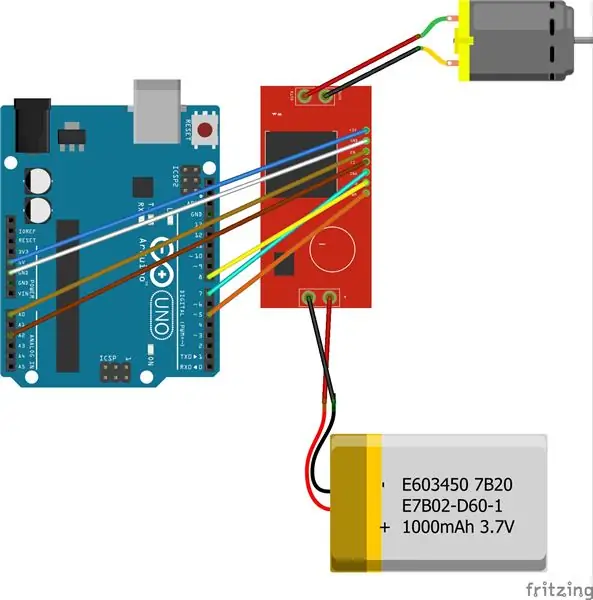
Verbind de VNH2SP30 Monster Motor Module (Single Channel) pin met Arduino Uno pin.
5V > 5V
GND > GND
CS > A2
INA > D7
INB > D8
PMW > D5
Stap 3: Voorbeeld broncode
Dit is een voorbeeldbroncode voor het circuit, u kunt het downloaden, openen en uploaden naar uw Arduino Uno-bord. Zorg ervoor dat u naar Tools gaat en het juiste bord en de juiste poort selecteert.
Stap 4: Seriële monitor
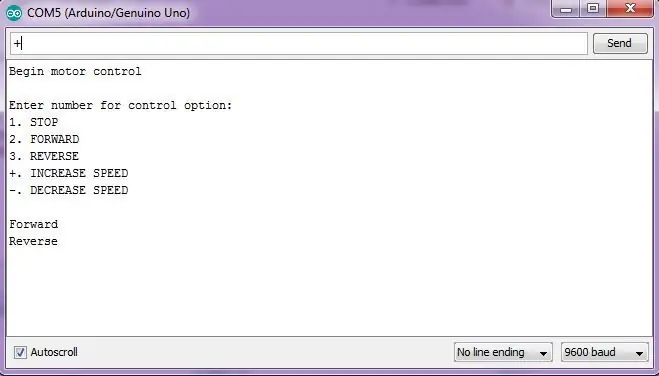
Nadat u klaar bent met het compileren van de voorbeeldbroncode in uw Arduino Uno-bord, gaat u naar Tools > Serial Monitor en krijgt u een seriële monitor zoals weergegeven in de afbeelding hierboven.
Stap 5: Resultaten
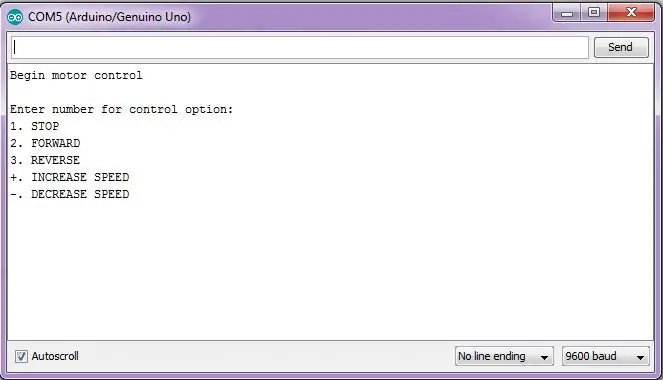
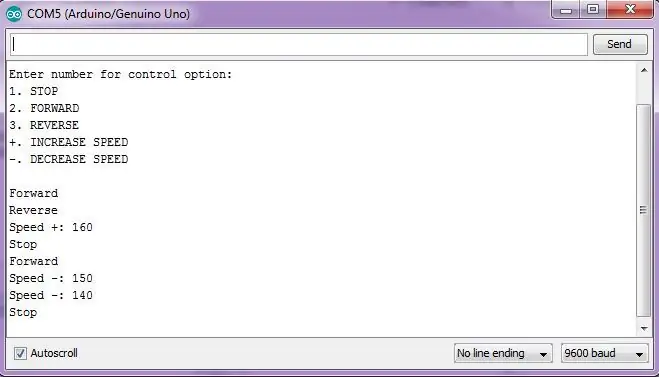
Dit is het resultaat van deze tutorial:
l. wanneer de gebruiker nummer '2' invoert, begint de reductiemotor naar voren te draaien en zal de seriële monitor vooruit afdrukken.
ii. wanneer de gebruiker '3' invoert, begint de reductiemotor om te keren en zal de seriële monitor achteruit afdrukken.
iii. wanneer de gebruiker '+' invoert, neemt de snelheid van de reductiemotor toe met 10 en zal de seriële monitor de snelheid van de motor afdrukken. De maximale snelheid van de reductiemotor is echter 255, dus als de gebruiker '++' meer invoert, wordt er nog steeds 255 afgedrukt en nooit meer dan 255 (zoals weergegeven in de afbeelding).
NS. wanneer de gebruiker '-' invoert, neemt de snelheid van de reductiemotor af met 10 en zal de seriële monitor de snelheid van de motor afdrukken. De minimumsnelheid van de reductiemotor is echter 0, dus wanneer de gebruiker '--' meer invoert, wordt nog steeds 0 en nooit minder dan 0 afgedrukt (zoals weergegeven in de afbeelding).
NS. wanneer de gebruiker '1' invoert, stopt de reductiemotor met draaien en zal de seriële monitor stop afdrukken.
Stap 6: Video

Deze videodemonstratie laat zien hoe de reductiemotor werkt volgens de voorbeeldbroncode.
Aanbevolen:
IoT Power Module: een functie voor het meten van IoT-vermogen toevoegen aan My Solar Charge Controller: 19 stappen (met afbeeldingen)

IoT Power Module: een functie voor het meten van IoT-vermogen toevoegen aan My Solar Charge Controller: Hallo allemaal, ik hoop dat jullie allemaal geweldig zijn! In deze instructable ga ik je laten zien hoe ik een IoT Power Measurement-module heb gemaakt die de hoeveelheid stroom berekent die wordt gegenereerd door mijn zonnepanelen, die wordt gebruikt door mijn zonnelaadcontroller t
6283 IC Single Channel Audio Versterker Board Bedrading - Ajarnpa

6283 IC Single Channel Audio Amplifier Board Bedrading: Hallo vriend, Vandaag ga ik je vertellen hoe we de draden van de luidspreker, aux-kabel, voeding en volumepotentiometer kunnen aansluiten in 6283 IC Single-channel audioversterkerbord. Dit audioversterkerbord geeft 30W uitgangsvermogen. Laten we eens kijken
Uw afbeeldingen opslaan voor uw taak: 4 stappen (met afbeeldingen)

Uw afbeeldingen opslaan voor uw taak: 1. Open een nieuw Google-document en gebruik deze pagina om uw afbeeldingen te beveiligen.2. Gebruik ctrl (control) en de "c" sleutel om te kopiëren.3. Gebruik ctrl (control) en de "v" sleutel om te plakken
Bereid enkele overtollige PIR-sensoren voor robotica voor: 3 stappen (met afbeeldingen)

Bereid wat overtollige PIR-sensoren voor robotica voor: ik vond een aantal PIR-sensoren op eBay. Ze zijn gemonteerd op een print die is gemaakt voor een handsfree set voor mobiele telefoons. Ik beschrijf hier graag hoe je de sensor voorbereidt voor gebruik in robotica-projecten. Als je niet weet wat een PIR-sensor is
Afbeeldingen alleen horizontaal of verticaal naadloos maken (voor "The GIMP"). 11 stappen (met afbeeldingen)

Afbeeldingen alleen horizontaal of verticaal naadloos maken (voor "The GIMP").: Als u de plug-in "Maak naadloos" in GIMP probeert, wordt de afbeelding zowel horizontaal als verticaal naadloos. Het zal je niet toestaan om het naadloos te maken in slechts één dimensie. Dit instructable zal je helpen om ima
